نمایشگر رویداد در ویندوز یک سرویس ثبت شده مرکزی است که توسط برنامه های کاربردی و اجزای سیستم عامل مورد استفاده قرار می گیرد تا گزارش وقایع رخ می دهد، مانند عدم انجام یک عمل یا شروع یک کامپوننت یا برنامه.
در «رویداد مشاهده» چندین بخش مانند برنامهو امنیتدر Logs ویندوز و پروندهها و سرویسهای گزارشوجود دارد. فهرست وقایع در هر بخش در View Event در طول زمان جمع می شود و لیست ها می توانند زمان بارگذاری رویداد Viewer بسیار طولانی و خسته کننده باشند. همچنین می تواند مشکلات را پیدا کند. شما حتی ممکن است یک پیام را به شما بگویم که ورود رویداد کامل است.
در این مقاله نحوه صادرات مجلات رویداد به آنها را برای پشتیبان گیری، نحوه پاک کردن آنها و نحوه افزایش اندازه یک ورودی رویداد توضیح داده شده است.
یک ورودی رویداد ویندوز صادر کنید
توصیه می شود قبل از پاکسازی یک ورودی رویداد به آن پشتیبان بگیرید. برای انجام این کار، راست کلیک بر روی ورود به سیستم شما می خواهید به صادرات در درون سمت چپ پنجره نمایش رویداد و ذخیره همه رویدادها به عنواناز منوی پنجره را انتخاب کنید.
0
توجه:
strong>همچنین میتوانید در اقداماتدر سمت راست پنجره، ذخیره همه رویداد به عنوانرا کلیک کنید. نام ورودی انتخاب شده به عنوان یک عنوان در بالای گزینه های موجود نمایش داده می شود.
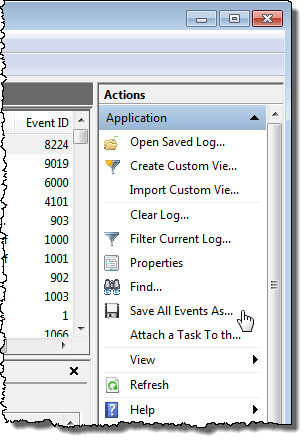
اگر گزینه های موجود را نیز مشاهده کنید
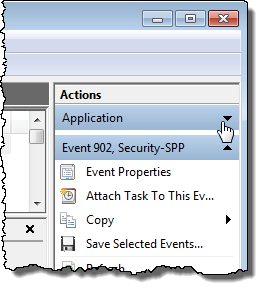
در منوی popup زیر نام ورودی انتخاب شده، روی پیمایش پایین در قسمت عنوان کلیک کنید تا >Save Asکادر محاوره ای، به جایی که می خواهید فایل ورودی رویداد خود را ذخیره کنید، حرکت کنید. نام فایلرا وارد کنید نام برای پرونده ذخیره شده را وارد کنید و یک نوع فایل را از فهرست کشویی ذخیره به عنوان نوعانتخاب کنید
توجه:شما می توانید فایل ورودی خود را به عنوان فایل رویداد (.evtx)، یک فایل XML (.xml)، یک پرونده جدا شده با تب ( .txt) یا فایل جدا شده با کاما (.csv). تنها نوع فایل که می توانید دوباره به نمایشگر رویداد وارد کنید، نوع .evtxاست. انواع دیگر به شما اجازه می دهد اطلاعات ورود به سیستم خود را در خارج از نمایشگر مشاهده مشاهده کنید، اما فایل ها را نمی توان دوباره به نمایشگر رویداد وارد کنید.
برای ذخیره پرونده ی رویداد روی ذخیرهکلیک کنید یک فایل.
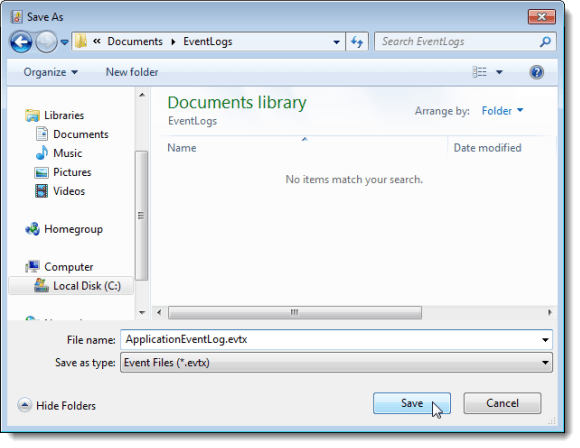
اگر شما نوع فایل .evtxرا انتخاب کردید، اطلاعات نمایشکادر محاوره ای نمایش داده می شود. اگر می خواهید قادر به وارد کردن داده های ورود به نمایشگر رویداد در یک کامپیوتر دیگر باشید، ممکن است لازم باشد اطلاعات نمایش داده شده با پرونده ورودی صادر شده را وارد کنید. دکمه رادیو نمایش اطلاعات برای این زبانهارا انتخاب کنید. اگر شما به زبان دیگری نیاز دارید، کادر نمایش همه زبانهای موجودرا انتخاب کنید و کادر انتخاب برای زبان مورد نظر خود را انتخاب کنید، در صورت وجود. روی OKکلیک کنید.
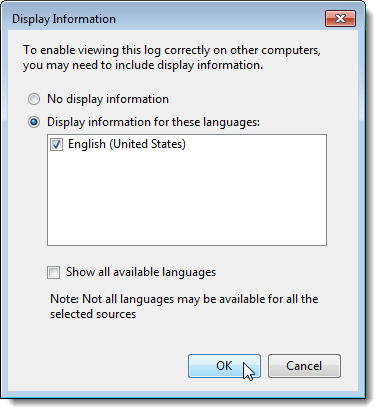
یک پوشه حاوی متادیتای مربوط به زبان شما به همان پرونده ذخیره شده در همان پرونده ذخیره شده است.
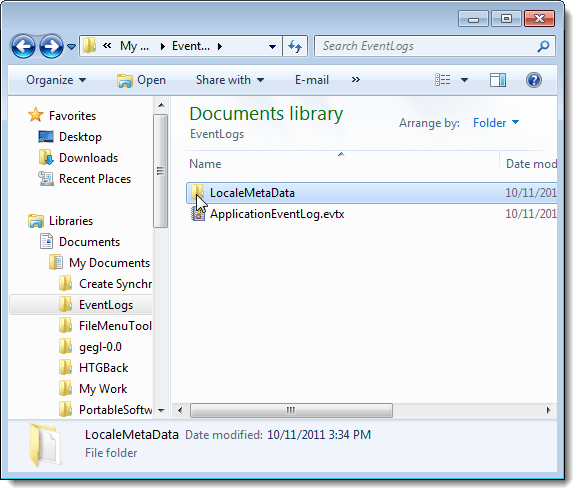
یک ورودی ذخیره شده را باز کنید
برای باز کردن یک فایل ورودی که به عنوان فایل .evtx صادر کردید، باز کردن ذخیره شدهرا از
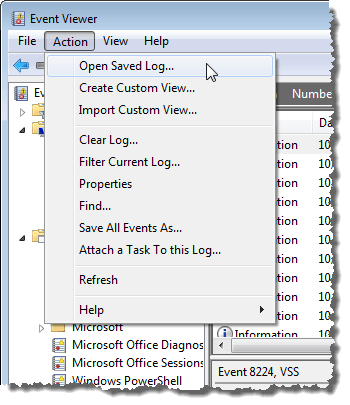
در کادر محاوره ای باز کردن ذخیره شده، حرکت به جایی که شما ذخیره کردید .evtxفایل خود را انتخاب کنید و روی بازکلیک کنید.
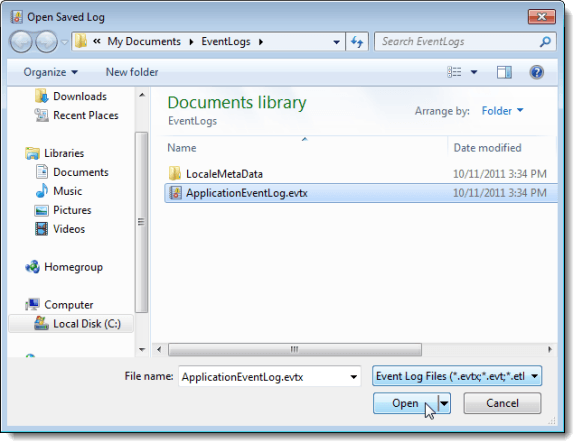
پاک کردن یک ورود رویداد
هنگامی که شما مجله را صادر کرده اید، می توانید به راحتی آن را پاک کنید. برای انجام این کار، پاک کردن ورودرا از منوی اقدامانتخاب کنید.
توجه: شما همچنین می توانید بر روی log کلیک راست کرده و پاک کنیدرا از منوی پنجره وارد کنید و یا پاک کردن ورودرا در لیست اقداماتدر سمت راست پنجره رویداد مشاهده کنید
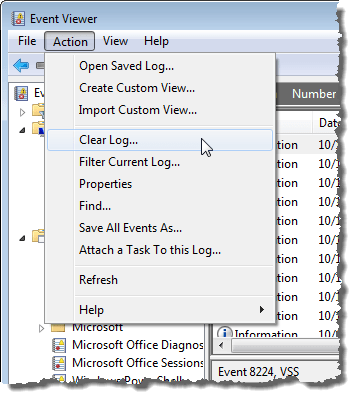
یک کادر محاوره ای به شما اجازه می دهد تا پیش از پاک کردن مجله، در صورتی که قبلا آن را صادر نکرده اید، ذخیره کنید. اگر ذخیره و پاک کردنرا کلیک کنید، همان کادر ذخیره به عنوانهمانطور که قبلا ذکر شد نمایش داده می شود و کادر محاوره ای اطلاعات نمایشنمایش داده می شود، strong>.evtxنوع فایل. اگر قبلا فایل ثبت نام خود را ذخیره کرده اید، پاک کردنرا کلیک کنید تا ورود را پاک کنید
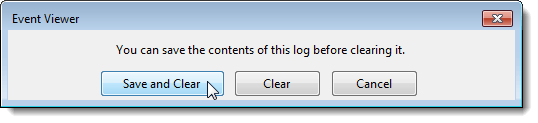
حداکثر اندازه یک رویداد ورود
اگر شما یک پیغام دریافت کرده اید که ثبت وقایع پر شده است، ممکن است بخواهید حداکثر اندازه مجاز برای آن ورود را افزایش دهید.
توجه:دوباره می توانید به PropertiesPropertiesگزینه
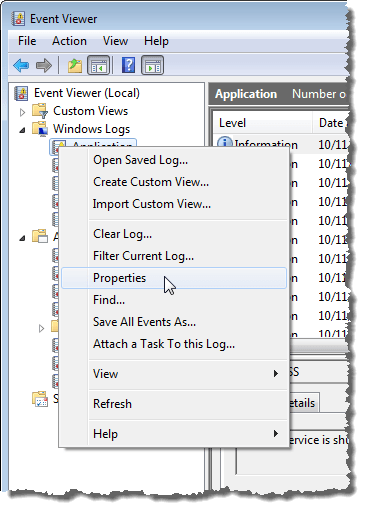
کادر محاوره ای Log Propertiesنمایش داده می شود. برای افزایش حداکثر اندازه مجاز برای ورود انتخاب شده، برای تغییر شماره (در کیلوبایت)، روی کادر بالا کادر Maximum log sizeرا کلیک کنید. شما همچنین می توانید شماره فعلی را برجسته کنید و یک شماره جدید را تایپ کنید.
یک اقدام برای اندازه گیری حداکثر اندازه گزارش رویداد را انتخاب کنید. شما می توانید رویدادهای بازنویسی در صورت نیازرا با شروع از قدیمی ترین رویدادها انتخاب کنید تا به آرشیو ورود به سیستم را هنگامی که کامل است، که هیچ رویدادی را بازنویسی نکنید، یا تجدید نکنید رویدادهای، یعنی شما باید ورودی رویداد را به صورت دستی پاک کنید.
همچنین میتوانید با کلیک بر روی پاک کردن ورودی انتخاب شدهجعبه محاورهورودرا وارد کنید
برای بستن نمایشگر رویداد، خروج از <از منوی File
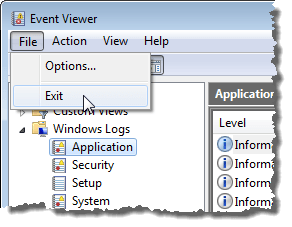
نمایشگر رویداد ویندوز یک ابزار مفید برای کسب اطلاعات در مورد سخت افزار، نرم افزار و اجزای سیستم شما. این می تواند به شما کمک کند مشکلات سیستم فعلی را شناسایی کنید، مانند اینکه چرا کامپیوتر شما سقوط کرد یا اینکه آخرین مشکل در یک برنامه خاص باعث شد. لذت ببرید!